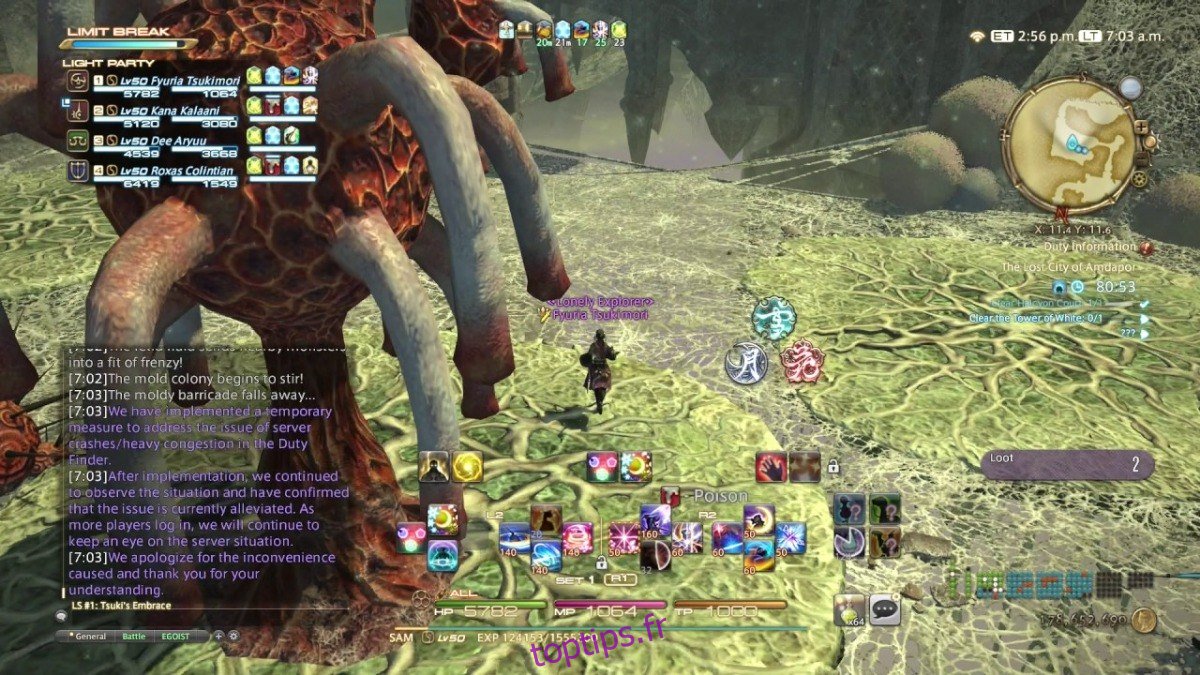Final Fantasy 14 Online est un jeu de rôle en ligne massivement multijoueur développé par Square Enix. Le jeu est sorti en 2013 pour Windows, PS3, PS4 et macOS. Le jeu est centré sur le personnage du joueur alors qu’il s’aventure à travers le pays fictif d’Eozea, accomplissant des quêtes, fait équipe avec des amis et combat les méchants de l’univers Final Fantasy. Dans ce guide, nous allons vous montrer comment jouer à cet excellent MMORPG sur la plate-forme Linux.
Veuillez noter que Final Fantasy 14 Online nécessite un abonnement mensuel pour jouer au jeu. Vous devrez également acheter le jeu lui-même via Steam pour qu’il fonctionne correctement sous Linux. Pour mettre la main sur la version Steam de FF14, Cliquez ici. Pour plus d’informations sur l’abonnement au jeu, Cliquez ici.
Faire fonctionner FF14 Online
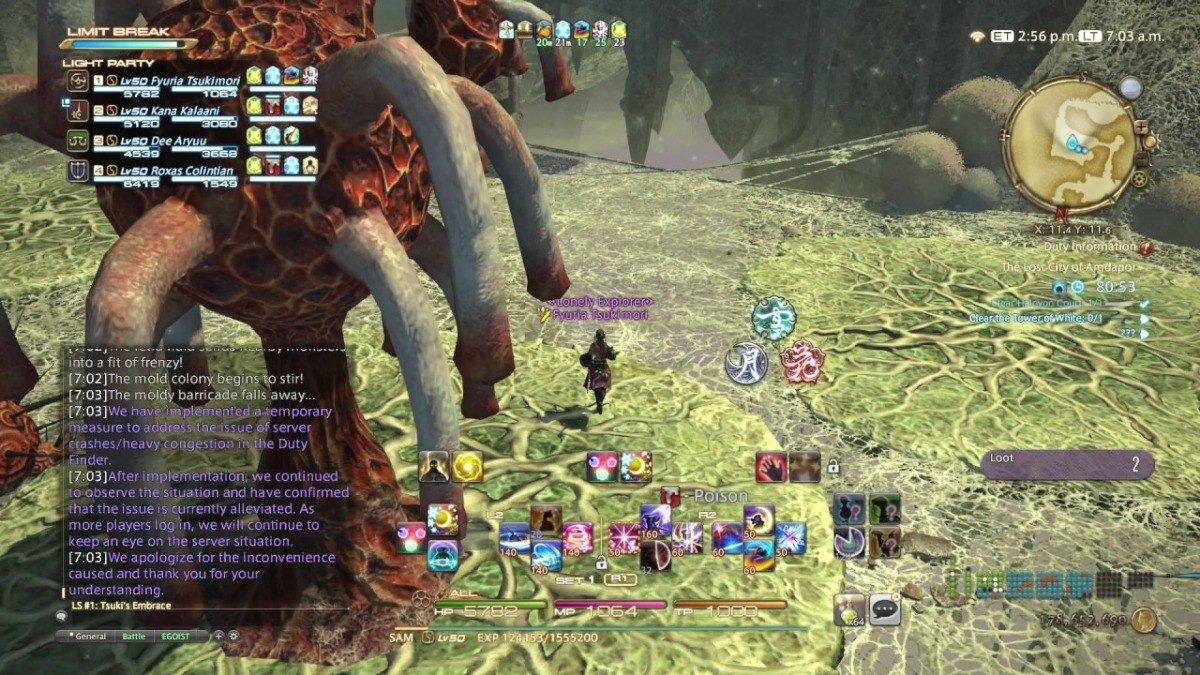
La meilleure façon de faire fonctionner FF14 Online sur Linux est d’utiliser Steam Play de Valve, un programme qui fonctionne avec Wine, et diverses autres applications et outils pour faire fonctionner les jeux vidéo Windows sous Linux. Suivez les instructions étape par étape ci-dessous pour faire fonctionner FF14 avec Steam Play.
Étape 1: Pour exécuter FF14 Online dans Steam, vous devez installer le client Linux Steam. Appuyez sur Ctrl + Alt + T ou Ctrl + Maj + T sur le clavier pour ouvrir une fenêtre de terminal. Ensuite, suivez les instructions d’installation en ligne de commande pour configurer le client Linux Steam sur votre distribution.
Ubuntu
sudo apt install steam
Debian
wget https://steamcdn-a.akamaihd.net/client/installer/steam.deb sudo dpkg -i steam.deb sudo apt-get install -f
Arch Linux
sudo pacman -S steam
Feutre
Fedora Linux ne propose pas l’application Steam dans ses référentiels de logiciels officiels. Si vous souhaitez utiliser Steam dans Fedora, votre meilleur pari est d’installer le client Steam via les instructions Flatpak ci-dessous.
OpenSUSE
Utilisez-vous OpenSUSE Linux? Installez l’application Steam via l’App Store Flatpak, car c’est généralement le moyen le plus simple de faire fonctionner l’application.
Flatpak
Pour installer le client Steam sur Linux en tant que Flatpak, vous devez d’abord vous assurer que le runtime Flatpak est configuré sur votre système. Ensuite, une fois que le runtime Flatpak est opérationnel, entrez les commandes ci-dessous pour faire fonctionner Steam.
flatpak remote-add --if-not-exists flathub https://flathub.org/repo/flathub.flatpakrepo flatpak install flathub com.valvesoftware.Steam
Étape 2: Une fois le client Linux Steam installé sur votre PC Linux, lancez-le. Ensuite, connectez-vous à votre compte Steam via la boîte de dialogue de connexion qui apparaît à l’écran.
Étape 3: Après vous être connecté à Steam, vous devez activer la fonction Steam Play dans le client. À moins que Steam Play ne soit activé, FF14 ne fonctionnera pas correctement sous Linux.
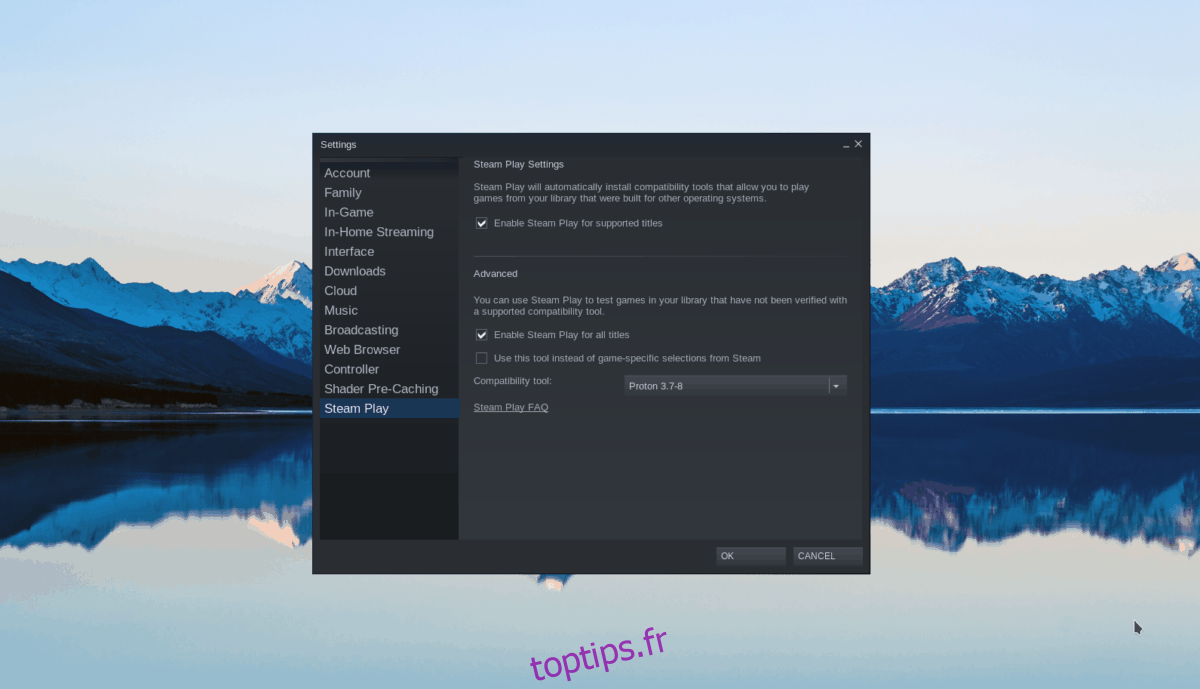
Pour activer Steam Play, ouvrez «Paramètres», recherchez «Steam Play» et activez le paramètre. Assurez-vous de cocher également la case « Activer Steam Play pour tous les titres »!
Vous rencontrez des problèmes pour configurer Steam Play sur votre PC Linux? Suivez ce guide ici.
Étape 4: Avec Steam Play activé, il est temps d’installer FF14 sur votre PC Linux. Pour ce faire, localisez le bouton «Bibliothèque» et cliquez dessus avec la souris.
Une fois dans la section «Bibliothèque», recherchez la zone de recherche, tapez «FINAL FANTASY XIV Online» et appuyez sur la touche Entrée.
Étape 5: Cliquez sur «FINAL FANTASY XIV Online» dans les résultats de la recherche pour accéder à la page Bibliothèque de FF14. Ensuite, localisez le bouton bleu «INSTALLER» pour commencer à télécharger / installer le jeu sur votre PC Linux.
Étape 6: Avec FF14 installé sur votre PC Linux via Steam, cliquez sur le bouton vert «PLAY» pour démarrer le lanceur de jeu.
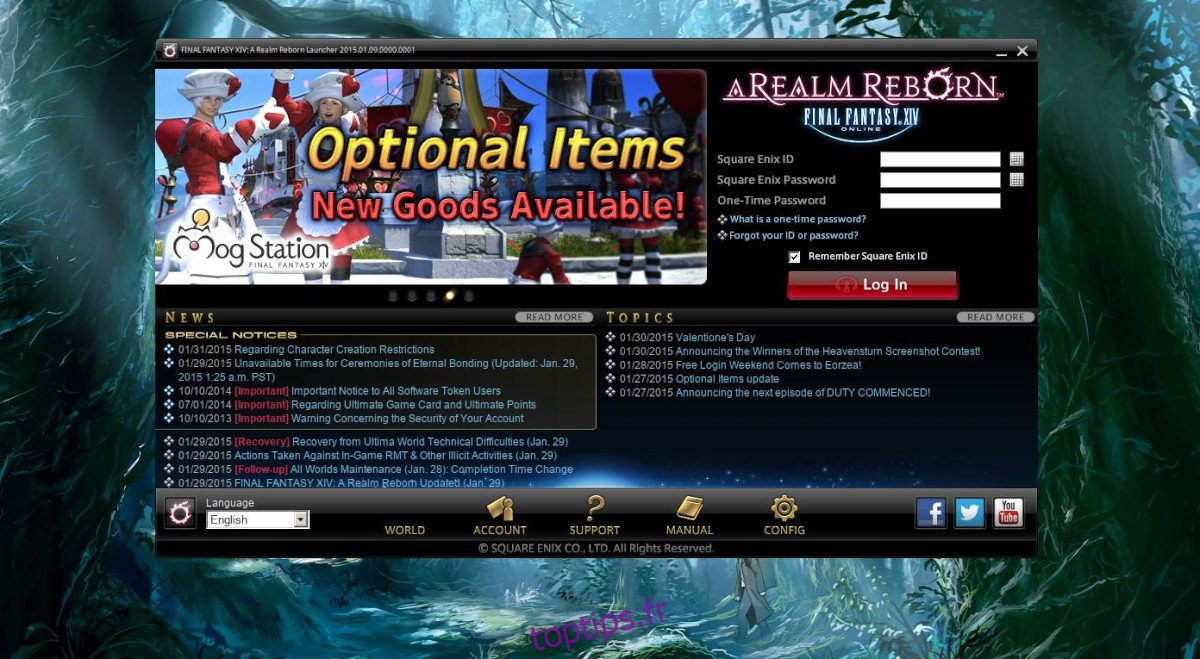
Étape 7: Lorsque le lanceur de jeu est ouvert, connectez-vous à votre compte et laissez le lanceur se mettre à jour. Le lanceur doit être à jour, sinon il ne fonctionnera pas sous Linux.
Une fois la mise à jour terminée, quittez le lanceur et fermez-le. Ensuite, ouvrez une fenêtre de terminal en appuyant sur Ctrl + Alt + T ou Ctrl + Maj + T sur le clavier et ouvrez le fichier de configuration du lanceur avec les commandes ci-dessous.
cd '~/.steam/steam/steamapps/compatdata/39210/pfx/drive_c/users/steamuser/My Documents/My Games/FINAL FANTASY XIV - A Realm Reborn/'
nano -w FFXIV-BOOT.cfg
Étape 8: Regardez dans le fichier de configuration et changez le navigateur de 2 à 1, puis changez CutsceneMovieOpening de 0 à 1. Une fois les modifications terminées, appuyez sur Ctrl + O pour enregistrer et Ctrl + X pour fermer l’éditeur.
Étape 9: Revenez sur Steam et cliquez sur le bouton vert «PLAY» pour démarrer le lanceur une deuxième fois. Connectez-vous et autorisez le téléchargement du jeu.
Gardez à l’esprit que le jeu de base de Final Fantasy 14 Online est énorme. Le processus de téléchargement prendra beaucoup de temps, alors soyez patient.

Une fois que le lanceur a terminé de télécharger le jeu, cliquez sur le bouton pour le démarrer. Profitez!
Dépannage
Les outils de compatibilité de Steam Play étant assez avancés, il ne devrait y avoir aucun problème lors de l’exécution de Final Fantasy 14 Online. Cependant, si vous rencontrez des problèmes avec le jeu, consultez ProtonDB. Vous pourrez trouver de nombreux correctifs différents pour FF14 pour le faire fonctionner correctement sous Linux.